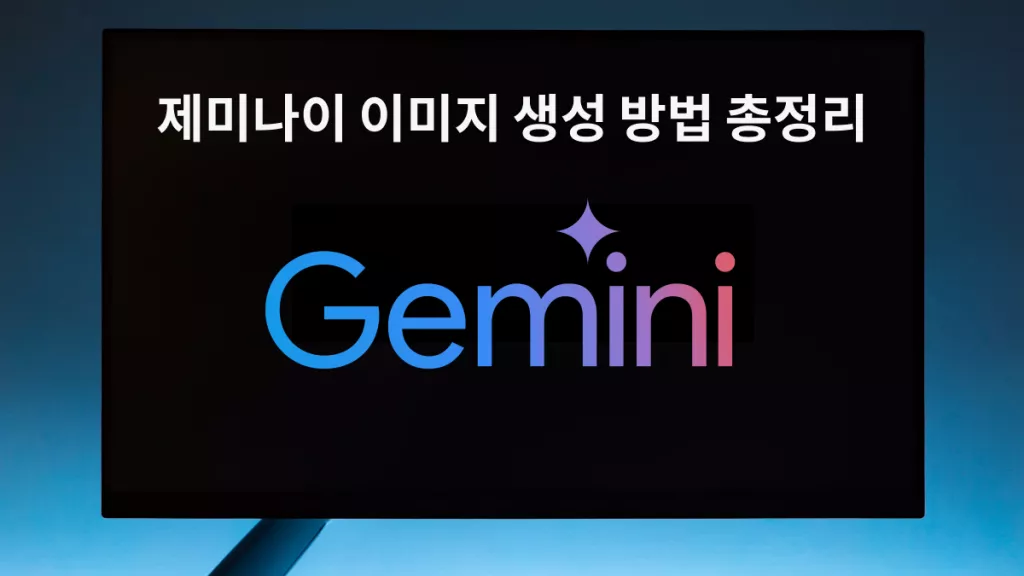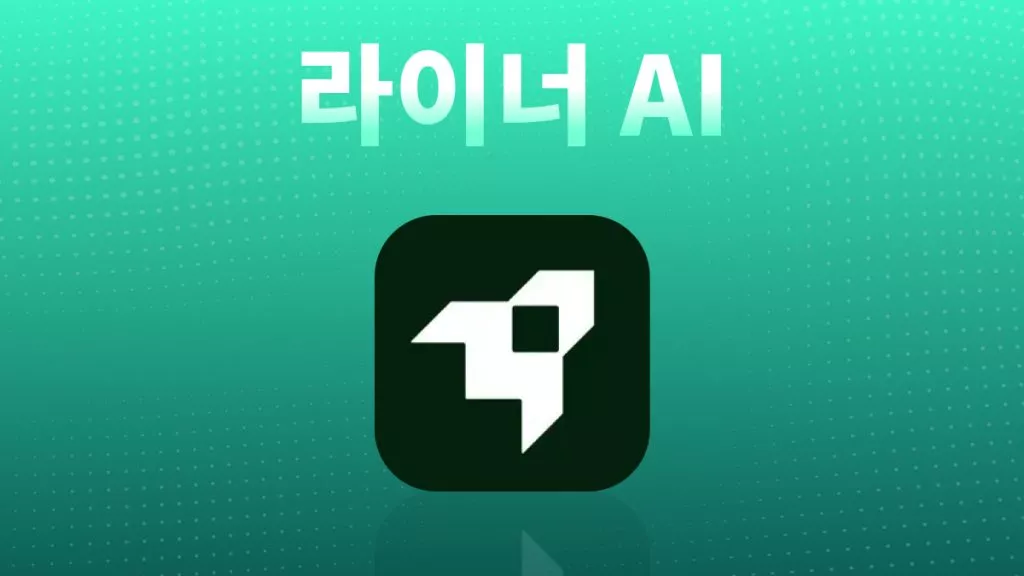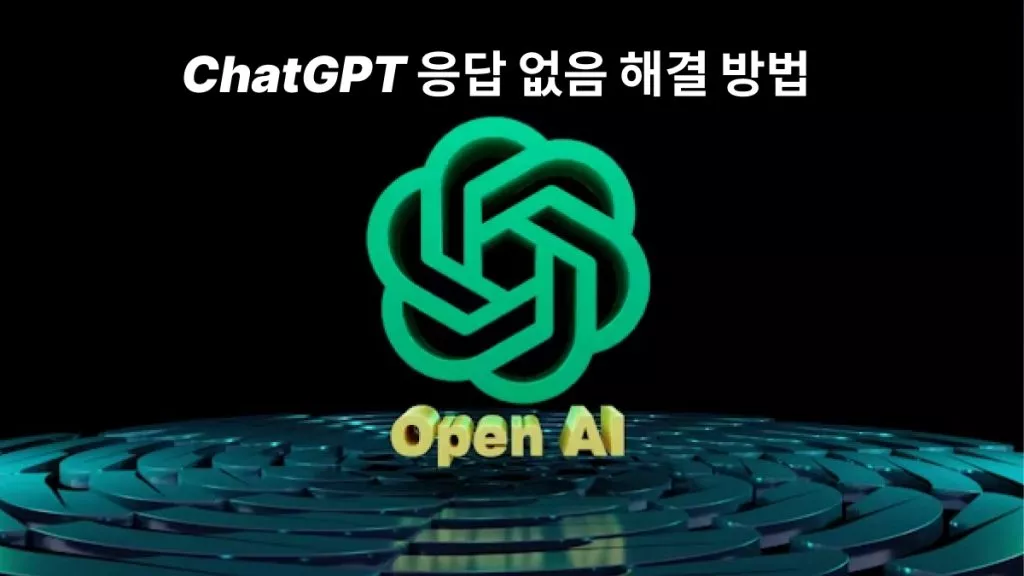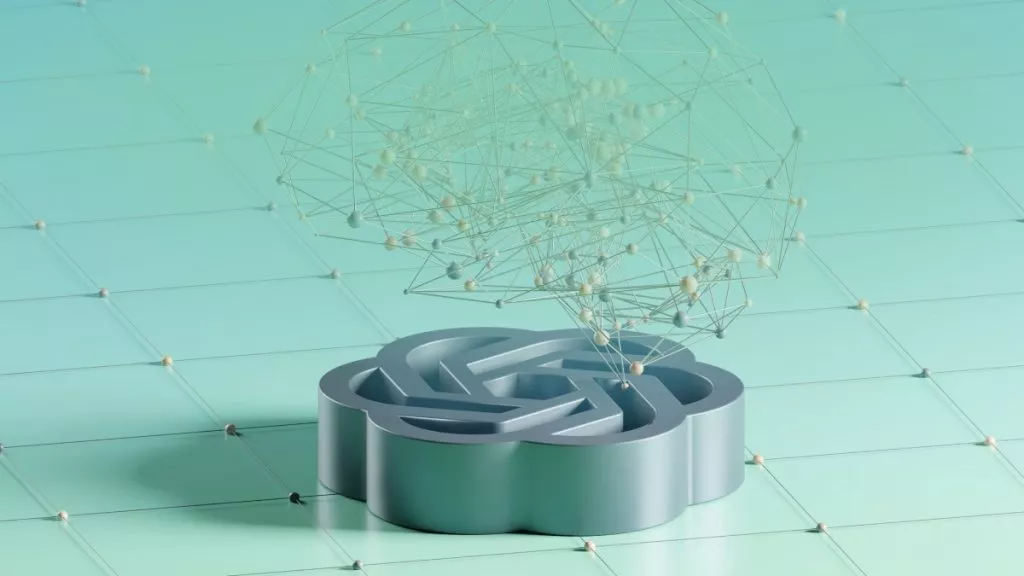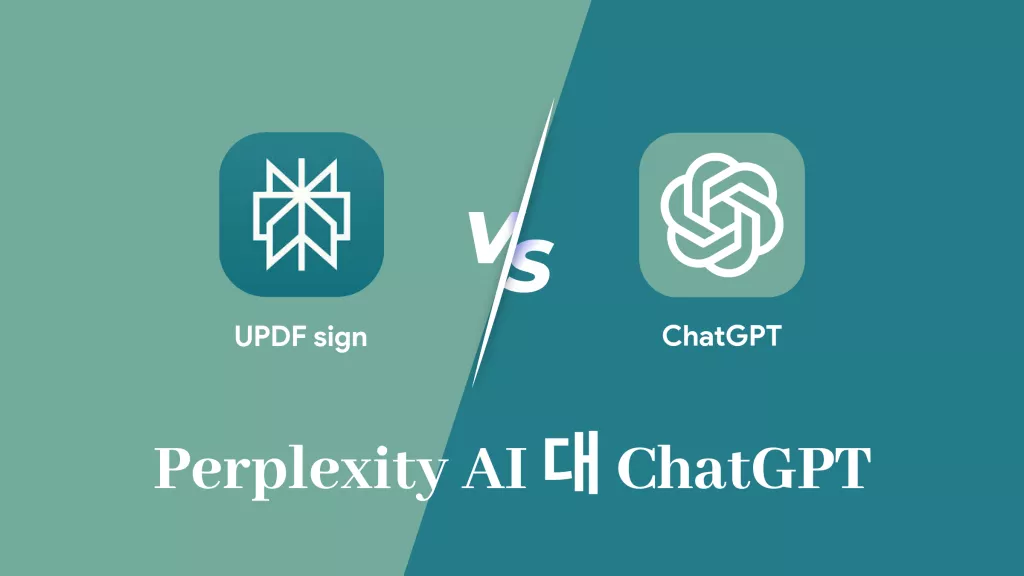오늘날의 디지털 시대에 인공 지능은 커뮤니케이션, 생활, 업무 분야에서 상당한 발전을 이루었습니다. 이러한 도구 중 하나는 업무 생산성 향상에 큰 도움이 될 수 있는 ChatGPT입니다. 하지만, Mac용 ChatGPT는 어떻게 다운로드하여 사용할 수 있을까요? 많은 분들이 브라우저에서만 ChatGPT를 사용할 수 있다고 생각하여 불편함을 느껴 간혹 맥북에서 다운로드하여 사용할 수 있는 방법이 있는지 궁금할 수 있습니다. 이 글에서는 챗 GPT 맥북 버전을 다운로드하고 사용하기 위한 필수 팁과 지침을 제공합니다. 아래를 읽어보세요.
1부. 챗 GPT 맥북에서 작동하나요?
챗GPT는 브라우저의 도움으로 맥북에서 작동할 수 있습니다. 하지만 브라우저 없이 맥북에서 사용하려면 UPDF와 같이 맥북에서 작동할 수 있는 챗GPT가 내장된 앱을 다운로드해야 합니다. 아래 버튼을 통해 맥북에 UPDF를 다운로드할 수 있습니다.
Windows • macOS • iOS • Android 100% 안전
공지
2부. Mac용 ChatGPT 앱이 있나요?
챗GPT 맥북 전용 앱은 없지만, ChatGPT 애드온이 포함된 맥북용 앱은 많이 있으며, UPDF도 그 중 하나입니다. 따라서 맥북용 ChatGPT 앱을 다운로드하여 사용하려면 맥북에 UPDF와 같은 앱을 다운로드해야 합니다. 다음 가이드에서는 그 방법을 알려드리겠습니다.
3부. 챗 GPT 맥북용을 다운로드하는 방법은 무엇인가요?
Mac에서 ChatGPT를 다운로드하려면 Mac 컴퓨터에 UPDF를 다운로드해야 하는데, 다음 단계를 따르세요. 아래의 "무료로 다운로드하기" 버튼을 클릭하여 UPDF를 다운로드하고, 오른쪽 상단의 다운로드 아이콘을 클릭한 다음, 다운로드한 UPDF 파일을 클릭하면 인터넷에서 다운로드한 파일을 열 것인지 묻는 메시지가 표시됩니다. '열기'를 클릭하여 설치를 시작하고 화면의 안내에 따라 단계별로 Mac에 설치합니다.
Windows • macOS • iOS • Android 100% 안전
매우 간단하지 않나요? 그렇다면 Mac에서 ChatGPT는 어떻게 사용할까요?
4부. Mac에서 ChatGPT를 어떻게 사용하나요?
Mac에 UPDF를 다운로드하면 이제 Mac에서 UPDF를 통해 ChatGPT를 쉽게 사용할 수 있습니다. 여기를 클릭하면 UPDF의 AI 어시스턴트 활용법을 보여주는 영상을 시청할 수 있으며, 간단한 팁과 효율성을 높이는 자세한 단계가 포함되어 있습니다. 가이드는 다음과 같습니다.
1단계. UPDF에서 ChatGPT 찾기
Mac에서 UPDF 아이콘을 두 번 클릭하여 실행합니다. 그런 다음 홈 인터페이스에서 '파일 열기'를 클릭하고 Mac에서 PDF를 선택한 다음 '열기'를 클릭하여 UPDF에서 엽니다. 오른쪽 메뉴로 이동하여 UPDF AI 아이콘을 찾아 클릭합니다.
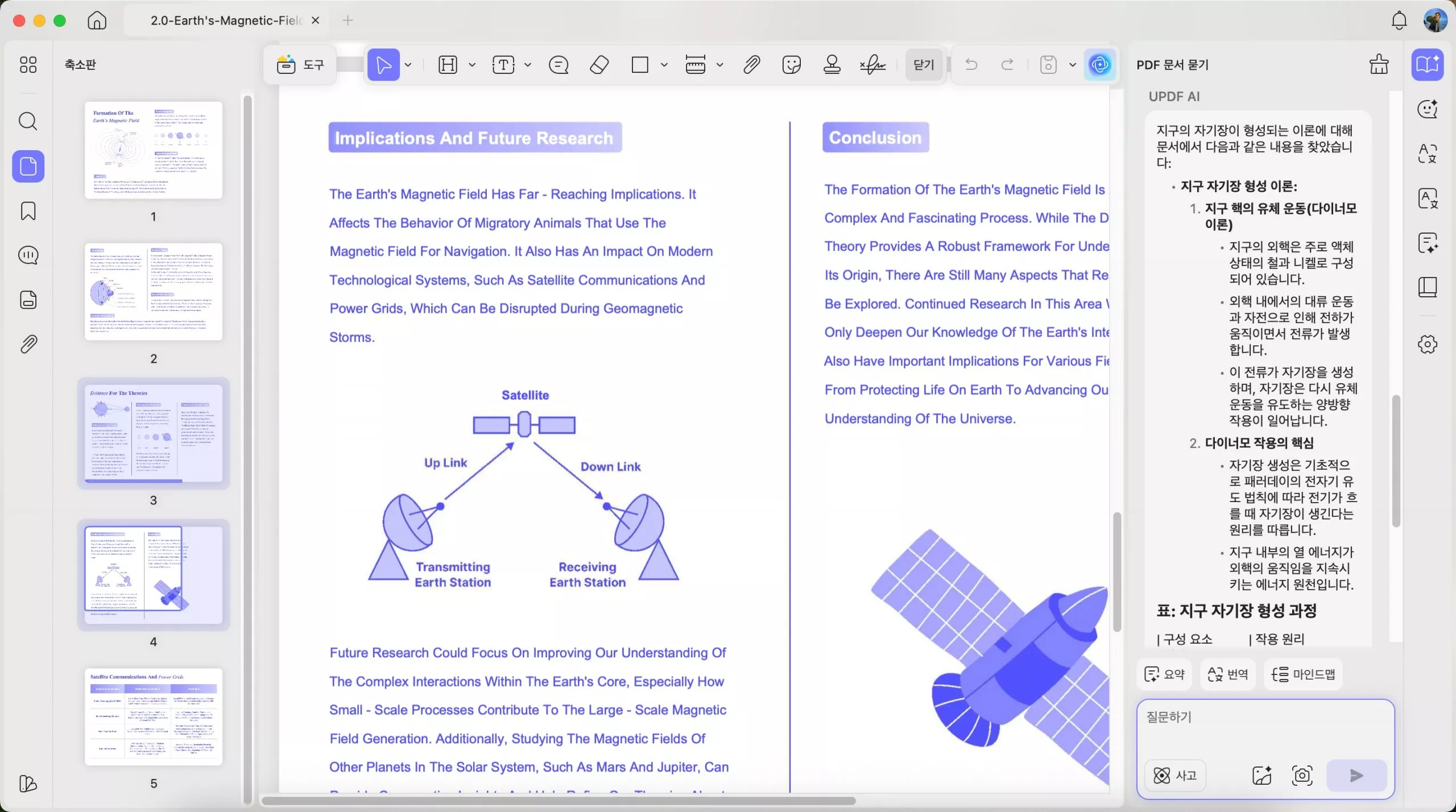
2단계. 챗 GPT 맥북 사용하기
이제 채팅 상자에 무엇이든 입력하여 ChatGPT의 도움을 받을 수 있습니다. 예를 들어, "한국어로 번역해 주세요: UPDF는 훌륭한 PDF 편집기이며 많은 리소스를 제공합니다."라고 입력하면 ChatGPT가 UPDF를 한국어로 번역하는 데 도움을 줍니다. 또는 목적에 따라 프롬프트를 선택한 다음 내용을 입력하여 ChatGPT의 도움을 받을 수 있습니다. 또한, UPDF에서 어떤 질문이든 할 수 있고 답변 해줍니다.
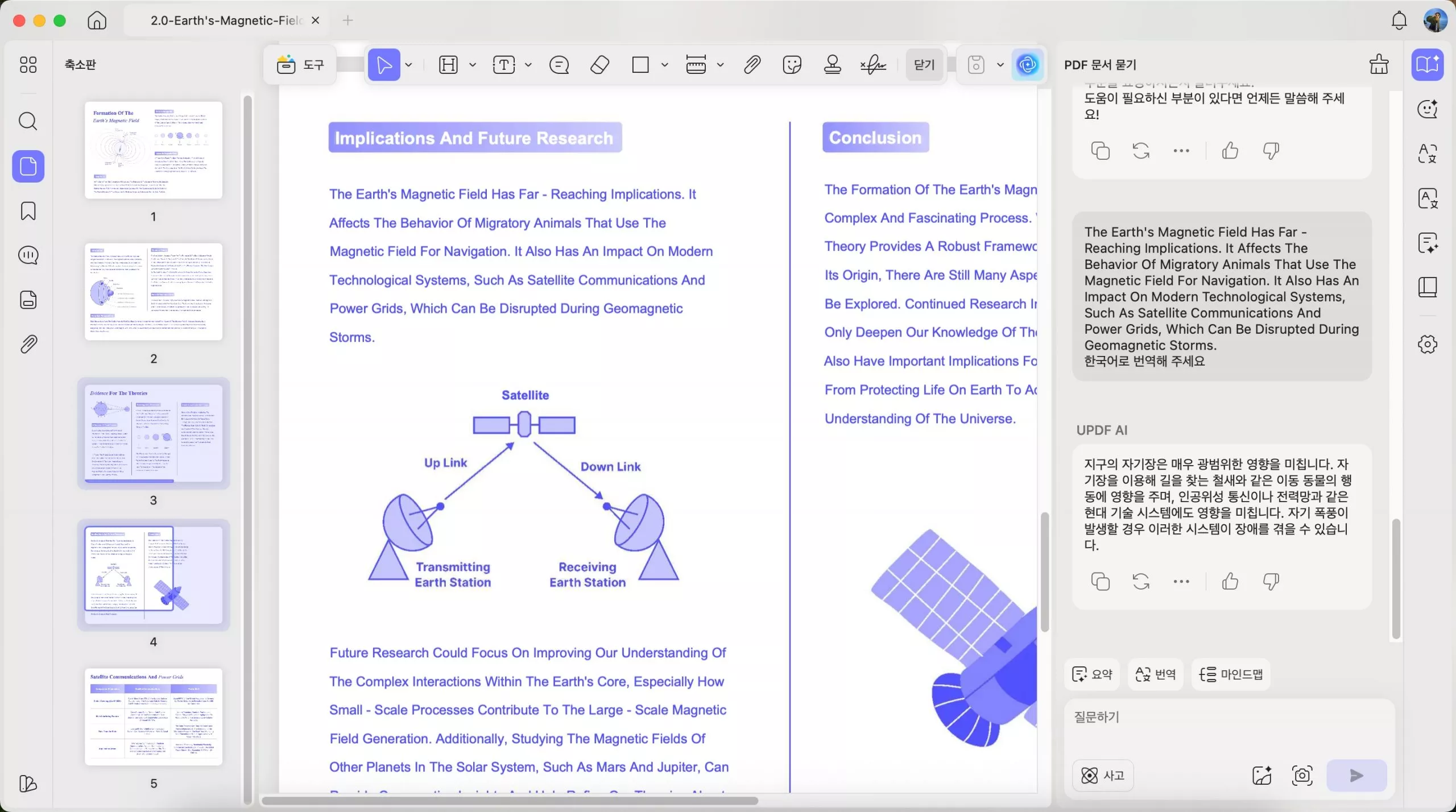
그러나 간혹 챗 GPT 맥북 앱으로 UPDF를 추천하는지 혼란스러울 수 있습니다. 그 이유는 이 앱이 단순한 ChatGPT 이상의 기능을 제공하기 때문입니다. UPDF의 기능은 다음과 같습니다:
- 대화, 글쓰기, 문장 바꾸기, 요약, 번역 등 모두 가능하며, 추가적으로 PDF 특화 기능도 제공합니다.
- UPDF는 ChatGPT가 할 수 없는 기능을 제공합니다. 예를 들어, PDF 파일의 콘텐츠를 선택하여 UPDF AI에게 요약, 설명 또는 번역을 요청할 수 있어 문서 처리 효율을 높일 수 있습니다.
- PDF 양식을 만들고, 편집하고, 채우고, 서명하고, 공유하고, 저장할 수 있습니다.
- 간편하게 PDF로 변환할 수 있습니다.
- 배치 프로세스는 시간을 절약하는 데 도움이 될 수 있습니다.
- 스캔한 문서나 이미지를 편집 가능한 형식으로 변환하는 OCR이 제공됩니다.
- AI 계약 생성기로 기능합니다.
- 기타
UPDF의 다양한 기능은 이번 글에서 모두 다룰 수 없으므로 아래 버튼을 통해 UPDF를 다운로드하여 직접 테스트해 보시길 적극 권장합니다. 또는 UPDF 리뷰 기사를 읽거나 아래 동영상 튜토리얼을 시청하여 UPDF에 대해 자세히 알아볼 수 있습니다. ChatGPT 무료 평가판을 사용하면 100개의 무료 질문을 할 수 있으며, 프로 버전을 원할 경우 가격 페이지에서 저렴한 가격을 지불하면 업그레이드할 수 있습니다.
Windows • macOS • iOS • Android 100% 안전
5부. 챗 GPT 맥북을 사용하는 다른 두 가지 방법은 무엇인가요?
Mac에서 ChatGPT를 사용하는 방법은 UPDF 뿐만 아니라 브라우저와 메뉴 표시줄을 통해서도 사용할 수 있는데, 아래에서는 이에 대해 자세히 설명하겠습니다.
방법 1. Mac에서 브라우저로 ChatGPT를 어떻게 사용하나요?
웹 브라우저를 통해 Mac에서 ChatGPT를 사용하면 강력한 AI 언어 모델에 편리하게 액세스할 수 있습니다. 다음은 Mac에서 브라우저를 통해 ChatGPT를 사용하여 생산성을 높이는 방법에 대한 몇 가지 팁입니다.
1단계. 브라우저 열기
Safari, Chrome, Firefox 또는 선호하는 브라우저를 열고 ChatGPT에 액세스할 수 있는 웹사이트로 이동합니다. OpenAI GPT-3 플레이그라운드 등과 같은 인기 있는 옵션을 선택할 수 있습니다.
2단계. 로그인 또는 계정 만들기
선택한 웹사이트에 따라 ChatGPT를 사용하기 위해 계정을 만들어야 할 수도 있습니다. 여기에는 일반적으로 이메일 주소를 입력하고 비밀번호를 생성하는 과정이 포함됩니다.
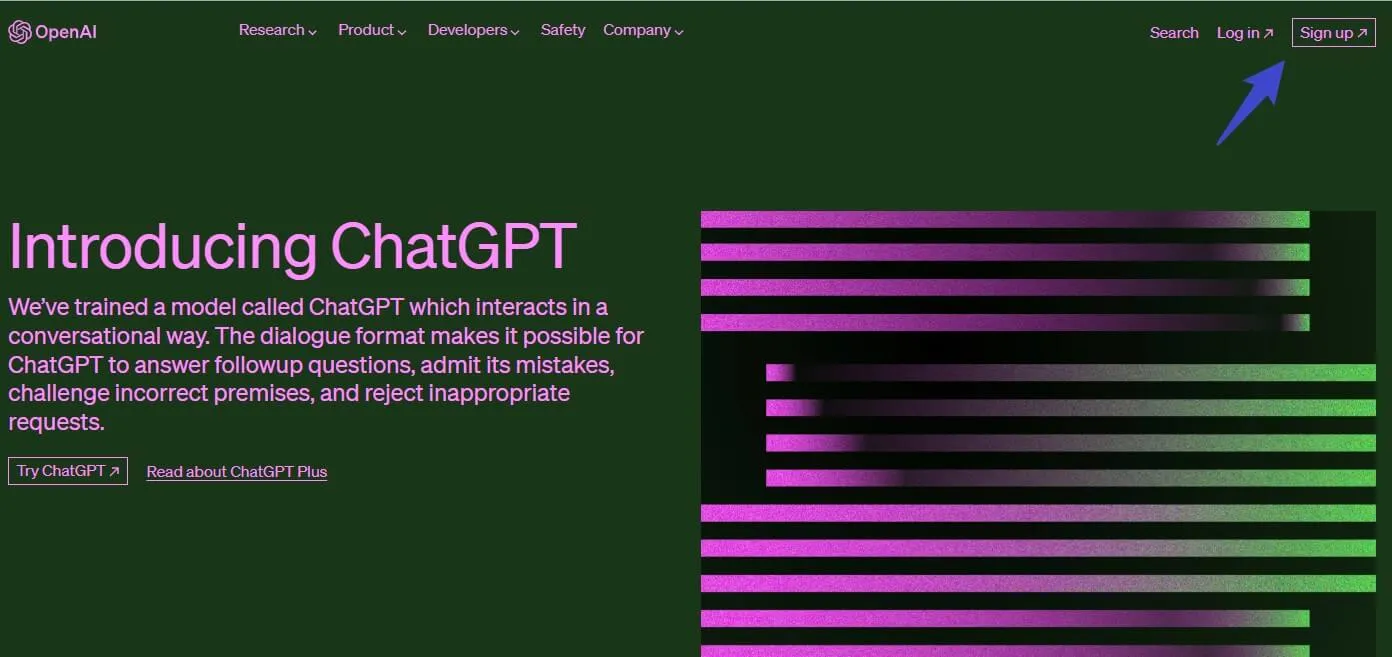
3단계. 프롬프트 선택
로그인 후, 다양한 프롬프트 중에서 선택하여 ChatGPT와 대화를 시작할 수 있습니다. 이러한 프롬프트에는 이야기나 시를 쓰는 것부터 비즈니스 프로젝트에 대한 아이디어 생성까지 모든 것이 가능합니다.

4단계. 채팅 시작
프롬프트를 선택했으면 채팅 상자에 입력하여 ChatGPT와 소통하세요. ChatGPT가 입력한 정보에 따라 실시간으로 응답을 생성합니다.
5단계. 편집 및 수정
ChatGPT가 응답을 생성한 후에는 필요에 맞게 응답을 편집하고 수정할 수 있습니다. 이 단계에는 원하는 결과에 더 잘 맞도록 언어를 수정하거나 어조를 편집할 수 있습니다.
6단계. 저장 및 사용
필요에 맞는 응답을 생성한 후에는 이를 저장하여 업무에 사용할 수 있습니다. 또한 문서, 프레젠테이션 또는 이메일에 통합하는 것도 포함됩니다.
방법 2. Mac 메뉴 표시줄에서 MacGPT를 사용하는 방법은 무엇인가요?
MacGPT는 GPT-3의 강력한 기능을 Mac에 제공하는 사용하기 쉬운 메뉴 모음 애플리케이션입니다. Mac 메뉴 모음에서 바로 ChatGPT에 액세스할 수 있는 편리한 방법입니다. 사용 방법은 다음과 같습니다:
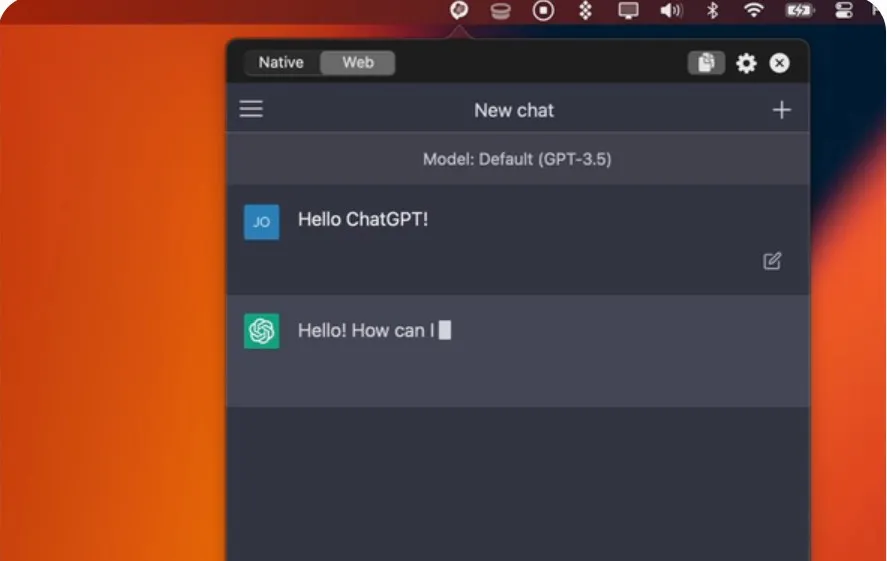
- Mac에 MacGPT 앱을 다운로드하여 설치합니다.
- 앱을 열고 ChatGPT 계정에 로그인합니다.
- 로그인하면 메뉴 표시줄에 MacGPT 아이콘이 나타납니다.
- 아이콘을 클릭하면 ChatGPT 창이 열립니다.
- 검색어를 입력하면 ChatGPT가 응답을 제공합니다.
MacGPT를 사용하면 별도의 브라우저 창이나 애플리케이션을 열지 않고도 빠르고 쉽게 ChatGPT에 액세스할 수 있습니다. 질문에 대한 빠른 답변을 얻고 워크플로우를 간소화하여 업무 생산성을 향상시킬 수 있는 좋은 방법입니다.
6부. 챗 GPT 맥북으로 무엇을 할 수 있나요?
ChatGPT는 다양한 방법으로 생산성을 향상시키는 데 사용할 수 있는 강력하고 효율적인 도구입니다. 다음은 Mac에서 ChatGPT로 할 수 있는 몇 가지 작업입니다:
글쓰기 지원
ChatGPT는 문장 구조, 문법 및 어휘에 대한 제안을 제공하여 작문 작업을 도와줍니다. 이를 통해 시간을 절약하고 글의 질을 향상시킬 수 있습니다.
리서치
리서치를 위한 최고의 파트너이며 다양한 주제에 대한 정보를 제공합니다. 게다가 긴 기사의 요약까지 생성할 수 있어 시간과 노력을 절약할 수 있습니다.
크리에이티브 글쓰기
소설, 시나리오, 시 등 어떤 글을 쓰든 ChatGPT는 창작 과정에 도움을 줄 수 있습니다. 영감을 제공하고, 아이디어를 생성하며, 캐릭터 개발에 도움을 줄 수 있습니다.
작업 관리
작업 관리에 문제가 있나요? ChatGPT를 사용해 보세요! 리마인더와 작업 목록을 제공하여 체계적으로 관리할 수 있도록 도와줍니다. 업무 일정을 설정하는 데에도 사용할 수 있습니다.
언어 학습
새로운 언어를 배우는 것이 여러분의 위시리스트에 있을지도 모릅니다. ChatGPT를 사용하면 새로운 언어를 배울 수 있습니다. 번역을 제공하고, 어휘 단어를 제안하며, 대화 연습까지 할 수 있습니다.
이러한 작업 외에도 ChatGPT는 보다 전문적인 애플리케이션에도 사용할 수 있습니다. 예를 들어, 개발자는 ChatGPT를 코딩 도우미로 사용하여 코드의 오류를 식별하고 수정하는 데 도움을 받을 수 있습니다. 또한, UPDF와 같은 타사 도구의 통합으로 ChatGPT는 PDF 파일 작업 시 생산성 향상에 도움을 줄 수 있습니다.
마지막으로
챗 GPT 맥북은 생산성을 크게 향상시킬 수 있는 강력한 도구입니다. Mac의 UPDF, 브라우저, 메뉴 표시줄을 통해 Mac에서 ChatGPT를 쉽게 사용할 수 있습니다. 하지만 이 세 가지 방법 중 훨씬 더 편리하고 PDF를 원활하게 편집, 주석 달기, 변환할 수 있는 Mac용 UPDF를 사용하는 것을 적극 권장합니다. 지금 '무료로 다운로드하기' 버튼을 클릭하여 저렴한 가격에 사용해 보세요!
Windows • macOS • iOS • Android 100% 안전
 UPDF
UPDF
 Windows용 UPDF
Windows용 UPDF Mac용 UPDF
Mac용 UPDF iPhone/iPad용 UPDF
iPhone/iPad용 UPDF 안드로이드용 UPDF
안드로이드용 UPDF UPDF AI 온라인
UPDF AI 온라인 UPDF Sign
UPDF Sign PDF 편집
PDF 편집 PDF 주석
PDF 주석 PDF 생성
PDF 생성 PDF 양식
PDF 양식 링크 편집
링크 편집 PDF 변환
PDF 변환 OCR
OCR PDF → Word
PDF → Word PDF → 이미지
PDF → 이미지 PDF → Excel
PDF → Excel PDF 정리
PDF 정리 PDF 병합
PDF 병합 PDF 분할
PDF 분할 PDF 자르기
PDF 자르기 PDF 회전
PDF 회전 PDF 보호
PDF 보호 PDF 서명
PDF 서명 PDF 민감 정보 가리기
PDF 민감 정보 가리기 PDF 민감 정보 제거
PDF 민감 정보 제거 보안 제거
보안 제거 PDF 보기
PDF 보기 UPDF 클라우드
UPDF 클라우드 PDF 압축
PDF 압축 PDF 인쇄
PDF 인쇄 일괄 처리
일괄 처리 UPDF AI 소개
UPDF AI 소개 UPDF AI 솔루션
UPDF AI 솔루션 AI 사용자 가이드
AI 사용자 가이드 UPDF AI에 대한 FAQ
UPDF AI에 대한 FAQ PDF 요약
PDF 요약 PDF 번역
PDF 번역 PDF 설명
PDF 설명 PDF로 채팅
PDF로 채팅 AI 채팅
AI 채팅 이미지로 채팅
이미지로 채팅 PDF를 마인드맵으로 변환
PDF를 마인드맵으로 변환 학술 연구
학술 연구 논문 검색
논문 검색 AI 교정기
AI 교정기 AI 작가
AI 작가 AI 숙제 도우미
AI 숙제 도우미 AI 퀴즈 생성기
AI 퀴즈 생성기 AI 수학 문제 풀이기
AI 수학 문제 풀이기 PDF를 Word로
PDF를 Word로 PDF를 Excel로
PDF를 Excel로 PDF를 PowerPoint로
PDF를 PowerPoint로 사용자 가이드
사용자 가이드 UPDF 팁
UPDF 팁 FAQ
FAQ UPDF 리뷰
UPDF 리뷰 다운로드 센터
다운로드 센터 블로그
블로그 뉴스룸
뉴스룸 기술 사양
기술 사양 업데이트
업데이트 UPDF vs Adobe Acrobat
UPDF vs Adobe Acrobat UPDF vs. EZPDF
UPDF vs. EZPDF UPDF vs. ALPDF
UPDF vs. ALPDF